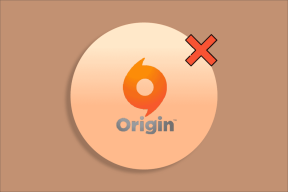Увімкнути або вимкнути сповіщення програм на заблокованому екрані в Windows 10
Різне / / November 28, 2021
Екран блокування – це перше, що ви бачите під час завантаження комп’ютера, виходу з облікового запису чи неактивного кілька хвилин, і на заблокованому екрані можна буде відображати сповіщення вашої програми, рекламу та поради, які багато з вас можуть знайти корисний. Тим не менш, деякі з вас, можливо, захочуть вимкнути ці сповіщення додатків. Якщо ви встановили пароль для свого облікового запису, ви побачите екран блокування, перш ніж вводити свої облікові дані для входу на ПК.

В основному, було б допомогло, якби ви закрили екран блокування, натиснувши клавішу на клавіатурі або за допомогою клацніть мишею, щоб побачити екран входу, після чого ви можете ввести свої облікові дані для входу Windows. Отже, не витрачаючи часу, давайте подивимося, як увімкнути або вимкнути сповіщення додатків на екрані блокування в Windows 10 за допомогою наведеного нижче посібника.
Зміст
- Увімкнути або вимкнути сповіщення програм на заблокованому екрані в Windows 10
- Спосіб 1: увімкнути або вимкнути сповіщення додатків на екрані блокування в налаштуваннях
- Спосіб 2: увімкнути або вимкнути сповіщення додатків на екрані блокування в реєстрі
Увімкнути або вимкнути сповіщення програм на заблокованому екрані в Windows 10
Обов'язково створити точку відновлення на випадок, якщо щось піде не так.
Спосіб 1: увімкнути або вимкнути сповіщення додатків на екрані блокування в налаштуваннях
1. Натисніть клавіші Windows + I, щоб відкрити налаштування, а потім натисніть на система.

2. Тепер у меню зліва виберіть Сповіщення та дії.
3. Далі в розділі «Сповіщення» праворуч увімкніть або вимкніть перемикач «Показувати сповіщення на заблокованому екрані“.

4. Якщо ви хочете вимкнути сповіщення на заблокованому екрані, обов’язково увімкніть перемикач, за замовчуванням перемикач буде ввімкнено, що означає, що програми відображатимуть сповіщення на заблокованому екрані.
5. Закрийте налаштування, а потім перезавантажте ПК.
Спосіб 2: увімкнути або вимкнути сповіщення додатків на екрані блокування в реєстрі
1. Натисніть клавішу Windows + R, а потім введіть regedit і натисніть Enter, щоб відкрити редактор реєстру.

2. Перейдіть до наступного розділу реєстру:
HKEY_CURRENT_USER\SOFTWARE\Microsoft\Windows\CurrentVersion\Notifications\Settings
3. Клацніть правою кнопкою миші Налаштування, а потім виберіть Нове > Значення DWORD (32-розрядне).

4. Назвіть цей новий DWORD як NOC_GLOBAL_SETTING_ALLOW_TOASTS_ABOVE_LOCK і натисніть Enter.
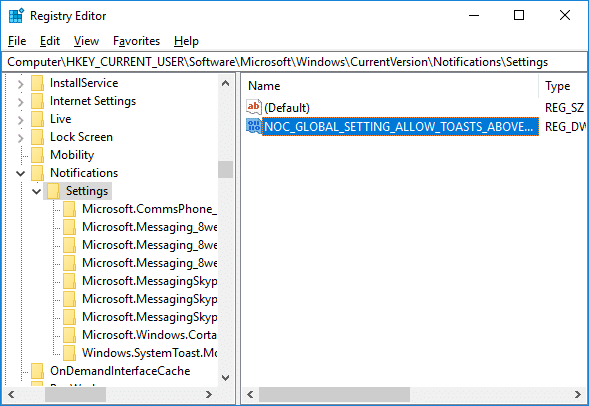
5. Тепер двічі клацніть на цьому DWORD і змінити його значення на 0 щоб вимкнути сповіщення програми на заблокованому екрані.

6. Якщо в майбутньому вам знадобиться ввімкнути цю функцію видалити
Ключ NOC_GLOBAL_SETTING_ALLOW_TOASTS_ABOVE_LOCK.

7. Перезавантажте комп’ютер, щоб зберегти зміни.
Рекомендовано:
- Додайте командне вікно «Відкрити» тут як адміністратор у контекстному меню Windows 10
- Як відкрити командний рядок під час завантаження в Windows 10
- Змініть режим сумісності для програм у Windows 10
- 5 способів відкрити підвищений командний рядок у Windows 10
Ось і все, ви успішно вивчили Як увімкнути або вимкнути сповіщення додатків на заблокованому екрані в Windows 10 але якщо у вас все ще є запитання щодо цього підручника, не соромтеся задавати їх у розділі коментарів.